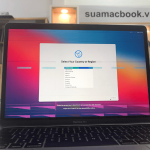Tổng Hợp
Lỗi bàn phím macbook không gõ được: Vấn đề và giải pháp xử lý
Macbook là loại máy tính xách tay nhỏ gọn của Apple, tuy nhiên trong quá trình sử dụng có thể bạn sẽ gặp phải lỗi bàn phím Macbook không gõ được. Đây là lỗi gây khó khăn cho người nhập liệu và làm ảnh hưởng đến hiệu suất làm việc. Bài viết dưới đây, bạn sẽ cùng chúng tôi tìm hiểu về những nguyên nhân và giải pháp để khắc phục tình trạng này.
Nhiều ưu đãi hấp dẫn, đặc biệt với dịch vụ sửa chữa, thay linh kiện Macbook khi tham gia Hội sửa chữa Macbook HCM

Nội dung
Các vấn đề lỗi bàn phím Macbook không gõ được phổ biến
Khi gặp lỗi bàn phím Macbook không gõ được, một số vấn đề phổ biến mà người dùng sẽ gặp phải như:
🔸 Phím không hoạt động: Một số phím trên bàn phím MacBook có thể không phản hồi khi gõ. Điều này có thể xảy ra do các sự cố cơ học, như phím bị mắc kẹt, phím bị gãy hoặc các vấn đề liên quan đến cơ chế bàn phím.
🔸 Phím gõ sai hoặc đánh chữ trùng lặp: Một số người dùng có thể gặp phải tình trạng khi gõ một phím, nó sẽ hiển thị nhiều ký tự trùng lặp hoặc gõ sai. Điều này có thể do lỗi phần cứng hoặc phần mềm, chẳng hạn như hiện tượng “phím nhấn kép” hoặc không đồng bộ giữa bàn phím và hệ điều hành.
🔸 Bàn phím không phản hồi: Một số trường hợp, bàn phím MacBook có thể bị mất phản hồi hoàn toàn, không có phản ứng khi nhấn phím. Vấn đề này có thể xảy ra do lỗi phần cứng hoặc phần mềm, ví dụ như kết nối lỏng, driver hỏng hoặc có sự cố hệ thống.
🔸 Bàn phím có thể không được nhận diện: Trong một số trường hợp, MacBook có thể không nhận diện bàn phím hoặc không xác định đúng các phím được nhấn. Đây là lỗi kết nối hay driver hỏng hoặc vấn đề phần mềm liên quan đến hệ điều hành.
🔸 Bàn phím không phản hồi sau cập nhật phần mềm: Sau khi cập nhật hệ điều hành macOS trên MacBook, một số người dùng có thể gặp phải lỗi bàn phím không phản hồi.Đó là do không tương thích hoặc xung đột giữa phiên bản hệ điều hành mới và driver bàn phím hiện có.
Giải pháp khắc phục lỗi bàn phím Macbook không gõ được
Vậy khi gặp tình trạng lỗi bàn phím Macbook không gõ được bạn cần xử lý như thế nào? Dưới đây là một số cách khắc phục cho tình trạng này được chúng tôi tổng hợp chi tiết.
🔹 Làm sạch bàn phím
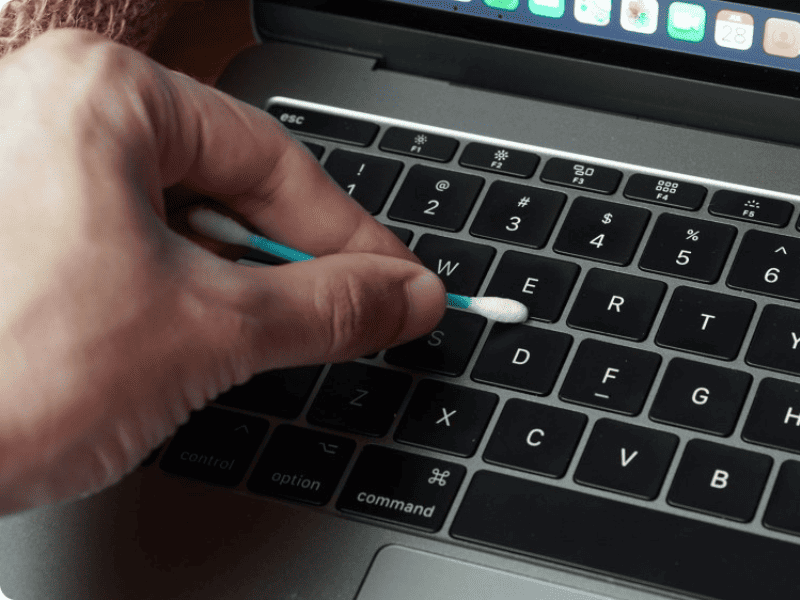
Sử dụng hơi nén hoặc cọ nhẹ để làm sạch bàn phím và loại bỏ bụi bẩn, mảnh vụn hoặc chất lỏng có thể gây cản trở hoạt động của phím. Tránh sử dụng chất tẩy rửa mạnh hoặc nước khi làm sạch bàn phím vì có thể gây hư hỏng nặng hơn.
🔹 Khởi động lại MacBook
Một lựa chọn đơn giản nhưng hiệu quả đó là khởi động lại MacBook. Điều này giúp làm mới lại hệ thống và có thể khắc phục các lỗi phần mềm nhất thời liên quan đến bàn phím.
🔹 Kiểm tra và cập nhật phần mềm
Kiểm tra xem có các cập nhật phần mềm mới nhất cho hệ điều hành macOS hay không. Cập nhật phần mềm có thể giải quyết các lỗi phần mềm liên quan đến bàn phím. Nếu lỗi bàn phím xuất hiện sau khi cập nhật phần mềm, hãy xem xét việc gỡ bỏ các ứng dụng không tương thích hoặc gây xung đột với bàn phím.
🔹 Sử dụng bàn phím Bluetooth hoặc USB
Nếu bàn phím MacBook gặp sự cố lớn và không thể sử dụng, một giải pháp tạm thời là kết nối một bàn phím Bluetooth hoặc USB bên ngoài để tiếp tục làm việc.
🔹 Kiểm tra và sửa chữa
Nếu các giải pháp trên không giải quyết được vấn đề, nên xem xét việc đưa MacBook đến một trung tâm dịch vụ của Apple hoặc liên hệ với một địa chỉ sửa chữa chuyên nghiệp để kiểm tra và sửa chữa bàn phím uy tín.
Một số lưu ý tránh lỗi bàn phím Macbook không gõ được
Qua một số vấn đề dẫn đến việc lỗi bàn phím Macbook không gõ được, bạn cần lưu ý một số vấn đề dưới đây:
📍 Giữ bàn phím sạch sẽ: Thường xuyên làm sạch bàn phím MacBook để loại bỏ bụi bẩn, mảnh vụn và chất lỏng có thể gây cản trở hoạt động của các phím. Sử dụng hơi nén hoặc cọ nhẹ để làm sạch bàn phím.
📍 Tránh tiếp xúc với chất lỏng: Đảm bảo rằng không có chất lỏng như nước, nước giải khát hay cà phê tiếp xúc với bàn phím MacBook.
📍 Sử dụng bàn phím một cách nhẹ nhàng: Không cần áp lực quá mạnh khi gõ phím trên MacBook. Bởi điều này có thể làm hỏng cơ chế bàn phím hoặc gây hư hỏng các phím.
📍 Tránh va đập: Để bảo vệ bàn phím MacBook khỏi hư hỏng, hãy tránh va đập hoặc va chạm mạnh vào bàn phím.
📍 Cập nhật phần mềm đều đặn: Hệ điều hành macOS và các ứng dụng liên quan đều được cập nhật lên phiên bản mới nhất. Các bản cập nhật phần mềm thường bao gồm các bản vá lỗi và cải thiện hiệu suất cho hệ thống và bàn phím.
📍 Sử dụng ứng dụng kiểm tra bàn phím: Nếu bạn nghi ngờ rằng bàn phím MacBook có vấn đề, bạn có thể sử dụng các ứng dụng kiểm tra bàn phím có sẵn để kiểm tra chức năng của từng phím và xác định sự cố.
Trong bài viết trên đây, chúng ta đã điểm qua một số vấn đề phổ biến về lỗi bàn phím Macbook không gõ được. Kèm theo đó là những giải pháp khắc phục tình trạng này. Hy vọng rằng, bài viết trên đây sẽ cung cấp cho bạn các thông tin hữu ích. Bạn cần tư vấn hoặc sửa chữa tình trạng bàn phím Macbook không gõ được hãy đến ngay suamacbook.vn để được hỗ trợ trực tiếp.